Command Prompt (CMD) đã là một phần quen thuộc của hệ điều hành Windows từ những phiên bản Windows NT đầu tiên, và hầu hết người dùng đều biết đến công cụ dòng lệnh (CLI) cơ bản này. CMD cho phép bạn tương tác với máy tính bằng các lệnh văn bản thay vì giao diện đồ họa truyền thống, ra đời từ những năm 1980. Tuy nhiên, vào năm 2006, Microsoft đã giới thiệu PowerShell – một công cụ CLI mạnh mẽ hơn nhiều. PowerShell không chỉ tương thích đa nền tảng mà còn đủ sức mạnh để quản lý lập trình các phiên bản Windows hiện đại cũng như nhiều nền tảng khác. Bài viết này của congnghehot.net sẽ phân tích 6 lý do chính khiến PowerShell trở thành lựa chọn vượt trội hơn CMD trong kỷ nguyên công nghệ hiện nay.
1. Tương thích đa nền tảng mạnh mẽ
Không chỉ Windows: PowerShell trên macOS, Linux và hơn thế nữa
Một trong những tính năng nổi bật nhất của PowerShell là khả năng tương thích đa nền tảng. Khác với Command Prompt vốn chỉ giới hạn trên Windows, PowerShell có thể hoạt động trên nhiều hệ điều hành khác nhau.
Ban đầu, các phiên bản đầu tiên của PowerShell chỉ hỗ trợ Windows. Tuy nhiên, kể từ phiên bản 6, PowerShell đã mở rộng hỗ trợ cho cả macOS và Linux. Khả năng tương thích đa nền tảng này không nhằm mục đích thay thế hoàn toàn trải nghiệm shell gốc của macOS hay Linux, mà để tạo điều kiện thuận lợi cho việc cộng tác trong các nhóm làm việc sử dụng môi trường kết hợp nhiều hệ điều hành.
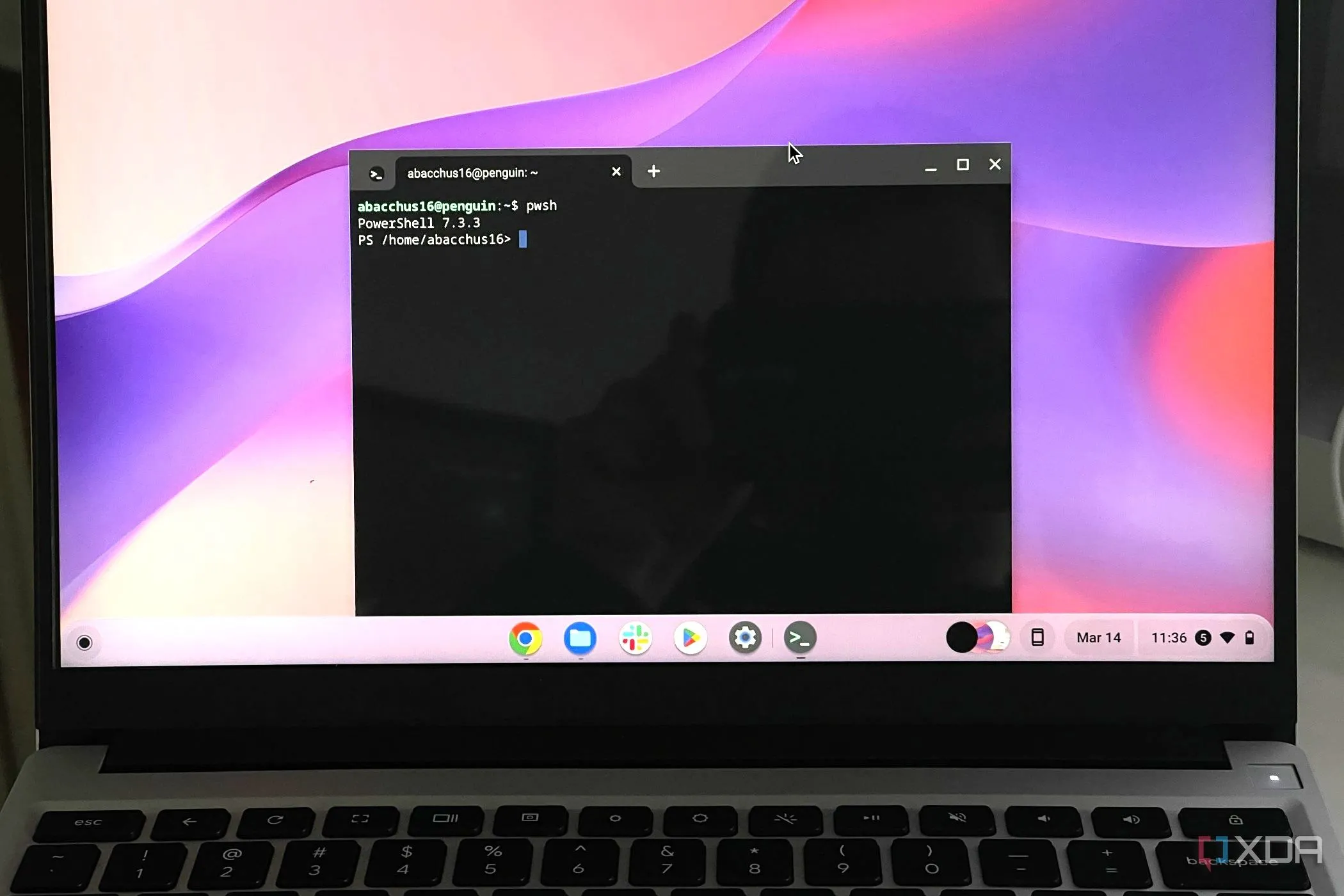 Giao diện PowerShell đang hoạt động trên hệ điều hành ChromeOS, minh họa khả năng tương thích đa nền tảng của PowerShell.
Giao diện PowerShell đang hoạt động trên hệ điều hành ChromeOS, minh họa khả năng tương thích đa nền tảng của PowerShell.
Điều quan trọng cần lưu ý là mặc dù PowerShell có sẵn trên nhiều nền tảng, nhưng nó không cung cấp cùng một bộ tính năng ở mọi nơi. Một số tính năng có thể hoạt động khác nhau hoặc không khả dụng do sự khác biệt trong .NET Core và những hạn chế cụ thể của từng nền tảng. Microsoft đã thực hiện nhiều thay đổi khác để cải thiện khả năng tương tác của PowerShell trên các nền tảng không phải Windows.
2. Tính năng ngôn ngữ tiên tiến cho tự động hóa chuyên sâu
PowerShell sử dụng ngôn ngữ lập trình hiện đại hơn
PowerShell sử dụng một ngôn ngữ lập trình tiên tiến hơn đáng kể so với CMD. Trong khi Command Prompt chỉ giới hạn ở các lệnh cơ bản với ít tùy chọn, PowerShell cho phép bạn làm việc với các biến (variables), vòng lặp (loops), điều kiện (conditionals) và hàm (functions), giúp việc tạo ra các tập lệnh phức tạp trở nên khả thi. Các lệnh trong PowerShell, được gọi là cmdlets, tuân theo định dạng “động từ-danh từ” (verb-noun), giúp người dùng dễ dàng hiểu chức năng của từng lệnh. Ví dụ, để liệt kê các tệp trong một thư mục:
- Cmdlet của PowerShell:
Get-ChildItem C:UsersDocuments - Lệnh của CMD:
dir C:UsersDocuments
Bạn có thể chạy mỗi cmdlet một cách độc lập, nhưng sức mạnh thực sự của PowerShell nằm ở khả năng kết hợp chúng. Nhờ vào việc sử dụng ‘pipes’ (|), bạn có thể truyền đầu ra từ một cmdlet trực tiếp sang cmdlet tiếp theo, cho phép bạn xâu chuỗi chúng lại để thực hiện các tác vụ phức tạp và mạnh mẽ hơn.
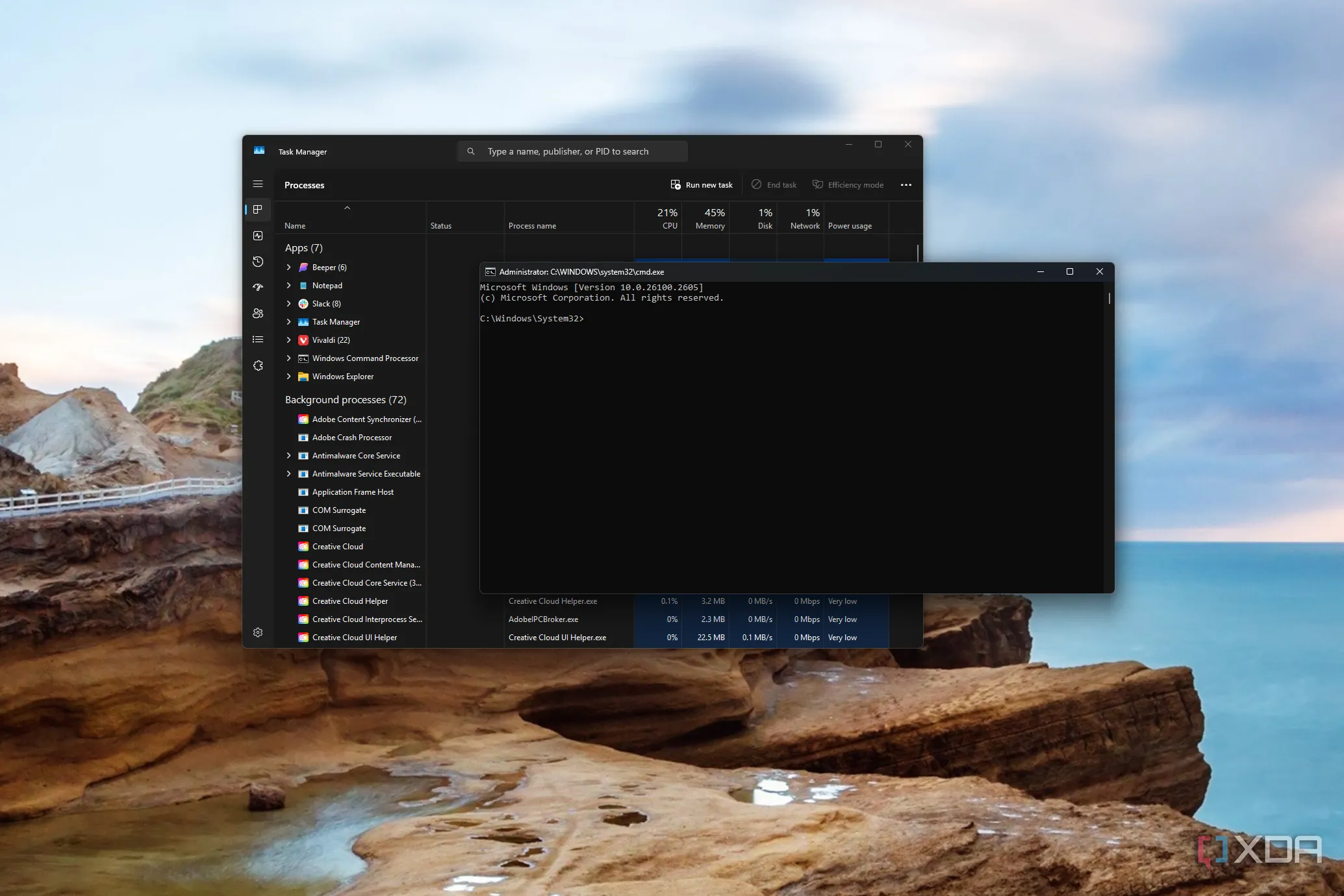 Ảnh chụp màn hình của Trình quản lý tác vụ (Task Manager) và cửa sổ Command Prompt đang chạy với quyền quản trị, so sánh công cụ dòng lệnh truyền thống.
Ảnh chụp màn hình của Trình quản lý tác vụ (Task Manager) và cửa sổ Command Prompt đang chạy với quyền quản trị, so sánh công cụ dòng lệnh truyền thống.
3. Tùy chọn chuyển hướng và lọc dữ liệu nâng cao
Khả năng “pipe” đầu ra từ lệnh này sang lệnh khác
CMD hỗ trợ chuyển hướng đầu ra cơ bản, chẳng hạn như đọc từ tệp và ghi vào tệp, nhưng nó thiếu các tùy chọn chuyển hướng nâng cao mà hầu hết các trình thông dịch shell hiện đại cung cấp. Ngược lại, PowerShell sở hữu khả năng chuyển hướng mạnh mẽ hơn nhiều. Một tính năng then chốt là khả năng “pipe” (truyền) đầu ra từ một lệnh này sang một lệnh khác. Ví dụ, nếu bạn muốn liệt kê tất cả các dịch vụ đang chạy trên hệ thống của mình bằng PowerShell, bạn có thể gõ:
Get-Service | Where-Object {$_.Status -eq "Running"}Lệnh này sẽ chỉ hiển thị các dịch vụ đang hoạt động, giúp bạn dễ dàng lọc đầu ra theo cách mà CMD không thể làm được một cách trực tiếp.
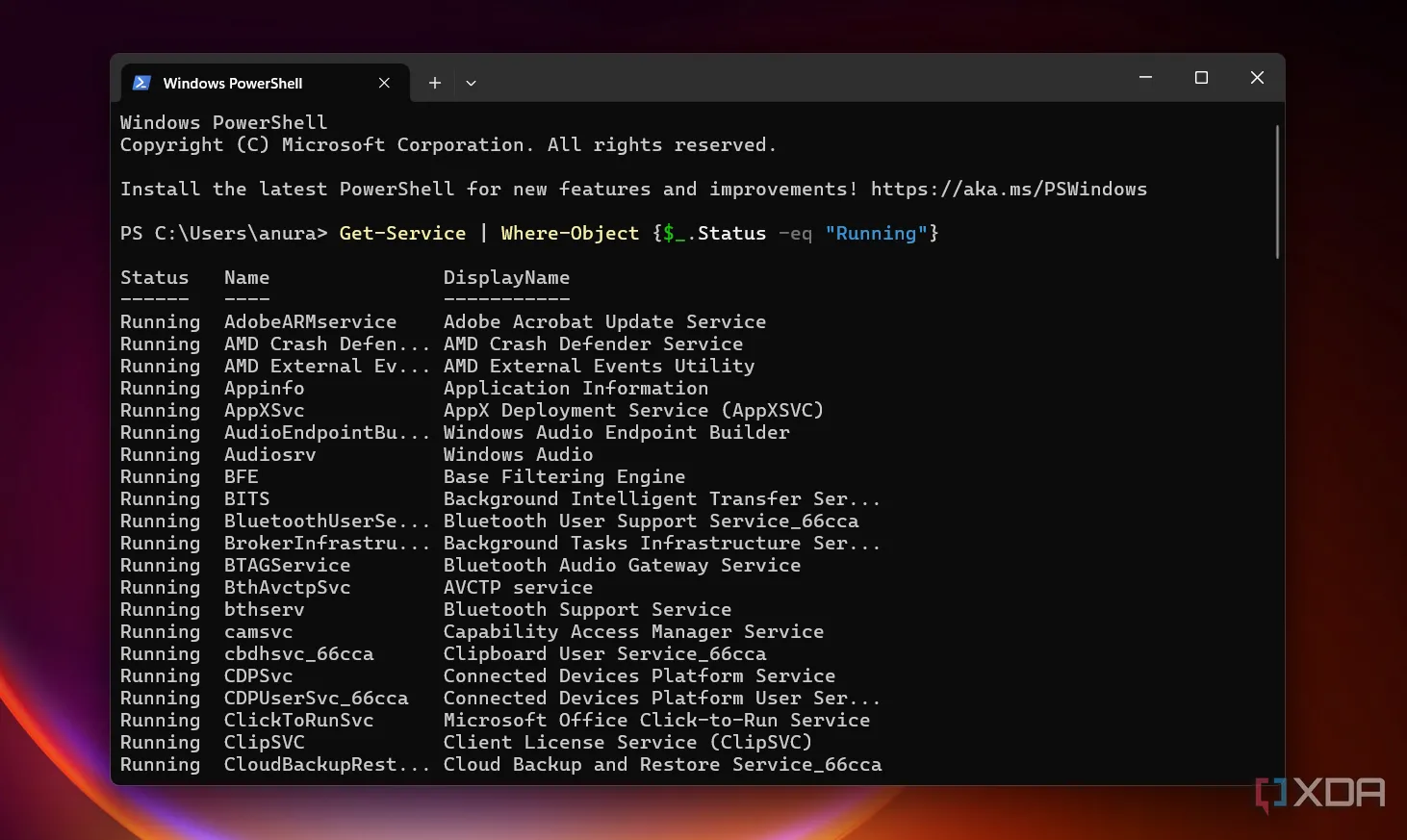 Minh họa khả năng chuyển hướng đầu ra và lọc dữ liệu nâng cao trong PowerShell bằng lệnh Get-Service và Where-Object.
Minh họa khả năng chuyển hướng đầu ra và lọc dữ liệu nâng cao trong PowerShell bằng lệnh Get-Service và Where-Object.
4. Đầu ra hướng đối tượng – Dữ liệu linh hoạt hơn văn bản thuần túy
PowerShell xuất ra đối tượng có thể sắp xếp theo nhiều cách
Một trong những điểm khác biệt chính giữa PowerShell và Command Prompt là cách chúng xử lý đầu ra. CMD xuất ra văn bản thuần túy, trong khi PowerShell xuất ra các đối tượng có thể được sắp xếp theo nhiều cách khác nhau — dưới dạng bảng, danh sách và tệp CSV. Điều này có nghĩa là thay vì xử lý các chuỗi văn bản, bạn có thể dễ dàng tương tác và thao tác trực tiếp với các thuộc tính của đối tượng.
Ví dụ, để liệt kê các tiến trình trong PowerShell dưới dạng bảng:
Get-Process | Format-Table -Property Name, Id, CPULệnh này định dạng đầu ra dưới dạng bảng, hiển thị tên tiến trình, ID và mức sử dụng CPU.
Một ví dụ khác, để xuất danh sách dịch vụ ra tệp CSV:
Get-Service | Export-Csv -Path C:services.csv -NoTypeInformationLệnh này xuất danh sách các dịch vụ vào một tệp CSV, giúp bạn dễ dàng phân tích hoặc chia sẻ dữ liệu.
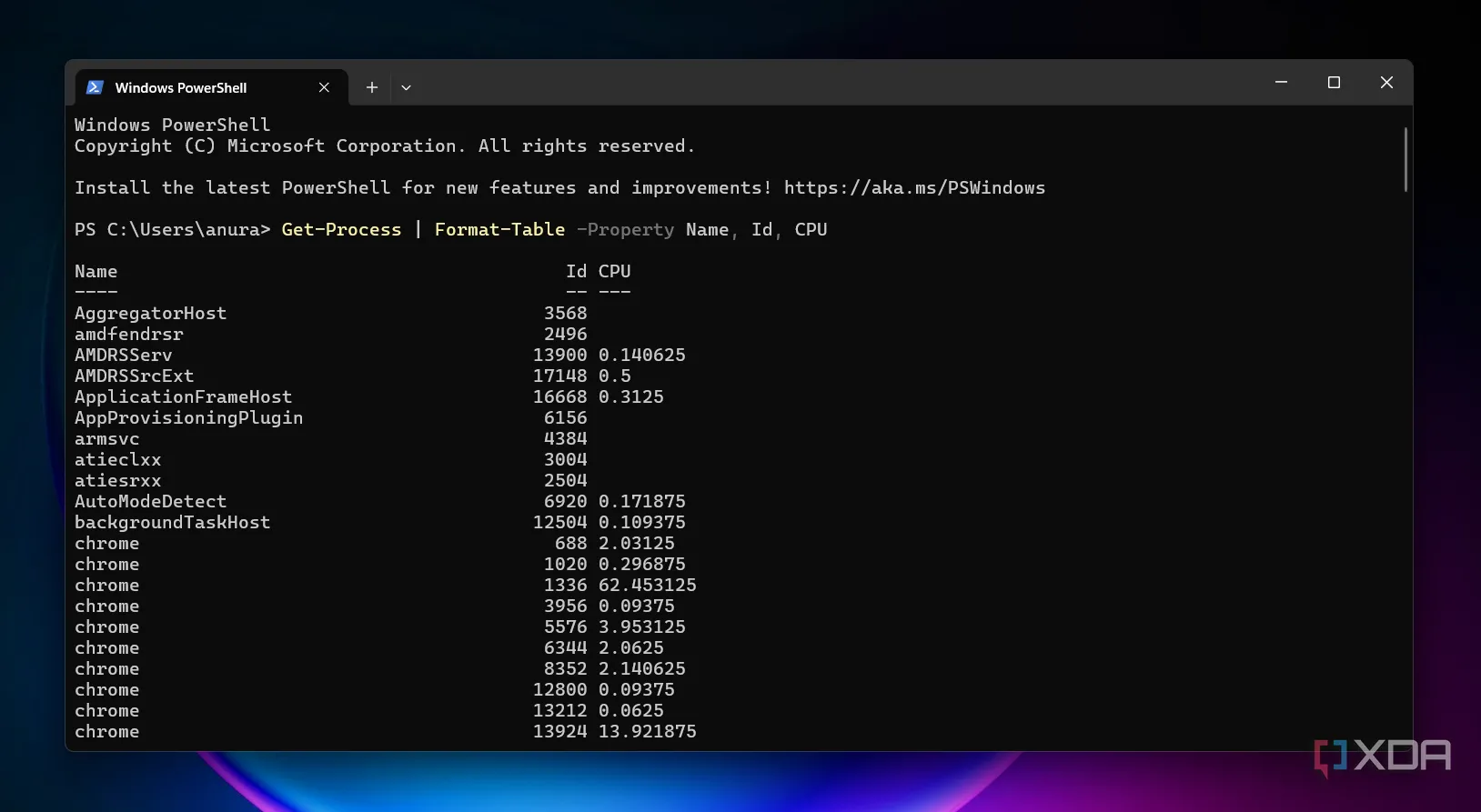 Ví dụ đầu ra hướng đối tượng của PowerShell, hiển thị danh sách tiến trình dưới dạng bảng với các thuộc tính tên, ID và mức sử dụng CPU.
Ví dụ đầu ra hướng đối tượng của PowerShell, hiển thị danh sách tiến trình dưới dạng bảng với các thuộc tính tên, ID và mức sử dụng CPU.
5. Tích hợp sâu rộng với hệ sinh thái Microsoft
Tích hợp với Azure, Active Directory và nhiều dịch vụ khác
PowerShell tích hợp liền mạch với các dịch vụ của Microsoft như Azure, Active Directory và Office 365. Điều này khiến nó trở thành một công cụ không thể thiếu đối với các quản trị viên hệ thống đang quản lý môi trường quy mô lớn hoặc cơ sở hạ tầng đám mây. CMD không có bất kỳ hỗ trợ gốc nào cho các dịch vụ trực tuyến hoặc công cụ đám mây của Microsoft. Vì CMD không hỗ trợ module, bạn sẽ phải dựa vào các tập lệnh hoặc công cụ của bên thứ ba để kết nối với các dịch vụ này, điều này làm tăng độ phức tạp và rủi ro.
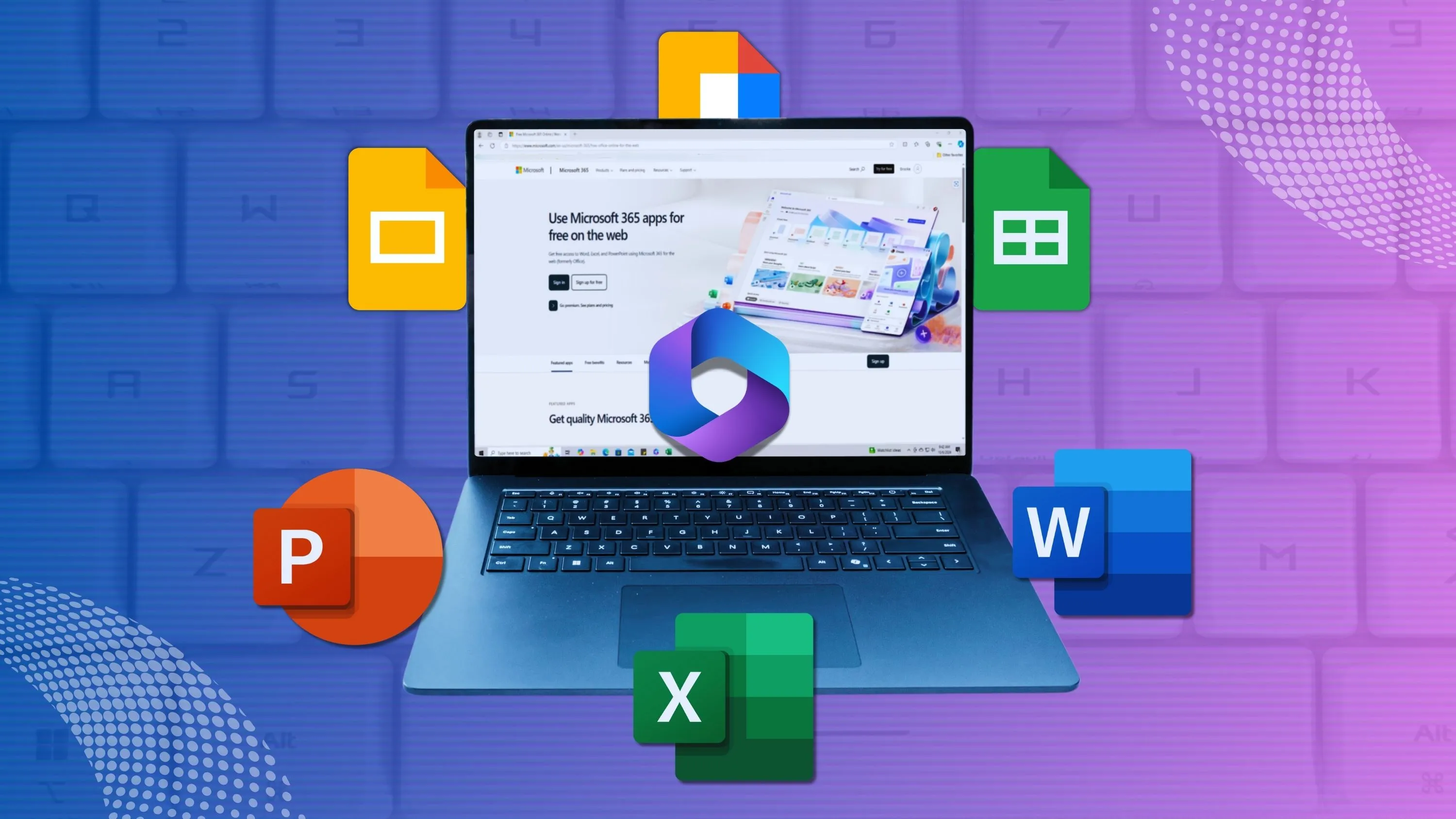 Trang chủ Microsoft 365 trên màn hình máy tính xách tay, thể hiện sự tích hợp liền mạch của PowerShell với các dịch vụ đám mây của Microsoft.
Trang chủ Microsoft 365 trên màn hình máy tính xách tay, thể hiện sự tích hợp liền mạch của PowerShell với các dịch vụ đám mây của Microsoft.
6. Truy cập toàn diện thư viện .NET
PowerShell hỗ trợ cả các kịch bản script nâng cao
Khác với Command Prompt chỉ cung cấp quyền truy cập hạn chế vào các chức năng hệ thống, PowerShell có toàn quyền truy cập vào các thư viện .NET. Điều này cho phép bạn kết nối và quản lý cơ sở dữ liệu, làm việc với các ứng dụng web và API, xử lý các thao tác tệp phức tạp, cũng như phân tích hoặc thao tác các định dạng dữ liệu như JSON và XML. Sự tích hợp này cũng cho phép PowerShell hỗ trợ các kịch bản script nâng cao, chẳng hạn như tự động hóa các dịch vụ đám mây, xây dựng các công cụ tùy chỉnh và thậm chí tạo giao diện đồ họa người dùng (GUI) cho các tập lệnh.
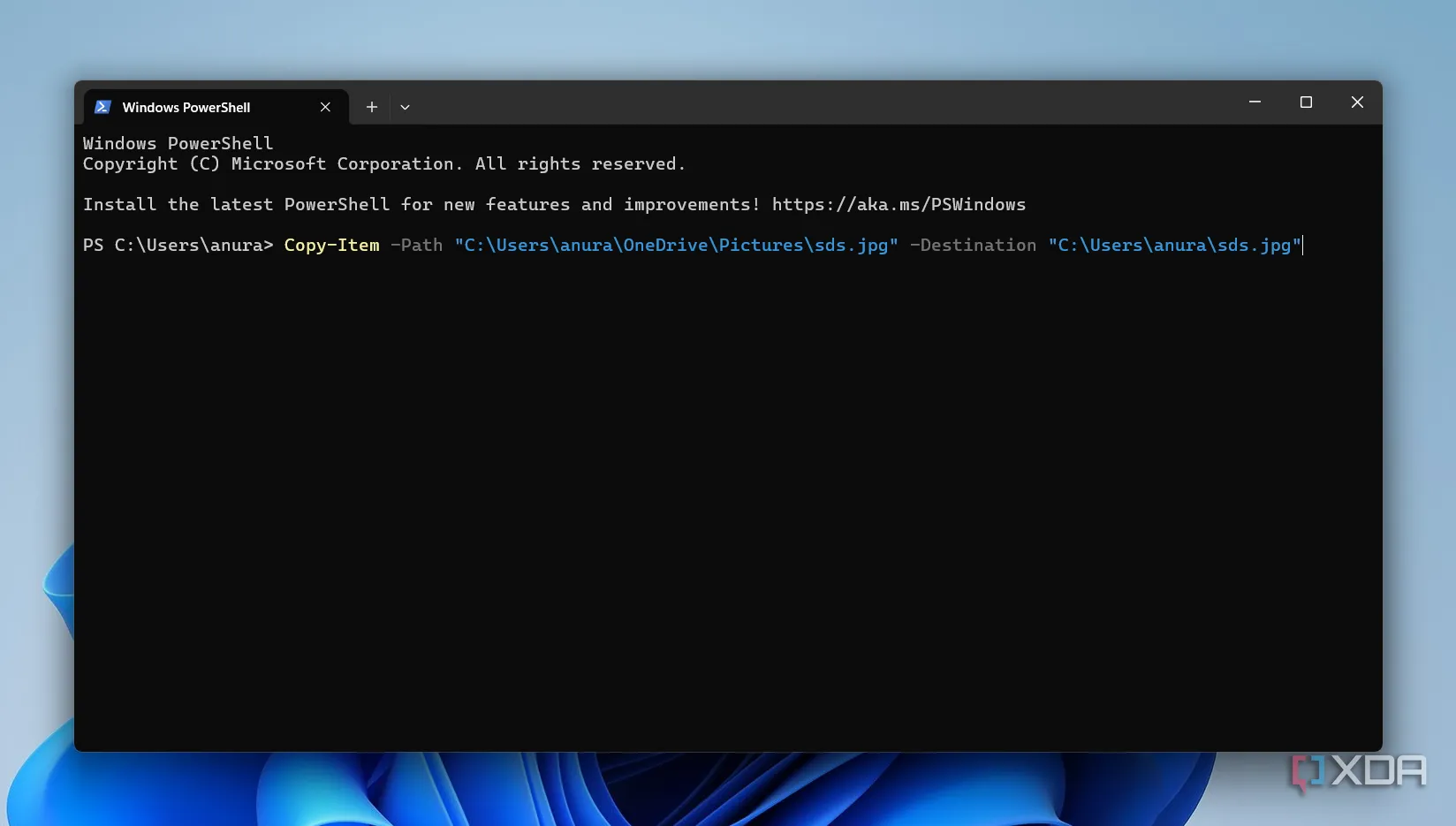 Lệnh Copy-Item trong giao diện PowerShell, minh họa khả năng truy cập thư viện .NET để thực hiện các thao tác file phức tạp và script nâng cao.
Lệnh Copy-Item trong giao diện PowerShell, minh họa khả năng truy cập thư viện .NET để thực hiện các thao tác file phức tạp và script nâng cao.
PowerShell: Lựa chọn tối ưu cho tương lai
Rõ ràng, mọi tác vụ mà CMD có thể thực hiện, PowerShell đều có thể làm được và còn hơn thế nữa. PowerShell bao gồm các cmdlet cho gần như mọi tác vụ quản trị bạn có thể cần. Mặc dù ban đầu có thể cảm thấy hơi khó khăn nếu bạn mới bắt đầu, nhưng một khi đã nắm vững ngôn ngữ script của nó, PowerShell sẽ giúp bạn tiết kiệm rất nhiều thời gian và công sức. Chúng tôi khuyến khích bạn dành thời gian tìm hiểu về PowerShell để nâng cao kỹ năng quản lý hệ thống và tự động hóa công việc.
Bạn nghĩ sao về những ưu điểm vượt trội của PowerShell so với CMD? Liệu bạn có sẵn sàng chuyển đổi và khám phá sức mạnh của công cụ này không? Hãy chia sẻ ý kiến của bạn trong phần bình luận bên dưới!